昨日は、ブログをePub形式の電子書籍にしてみました。
ですが、「トラックバック」など、入ってほしくない文字が入っていたり、
表紙のイメージが、「Readlists」というサイトの名前だったり。
「Sigil」というソフトを使って、ePubファイルを編集してみます。
======================================
1.インストール
↓「Sigil」のダウンロードサイトを、開きます。
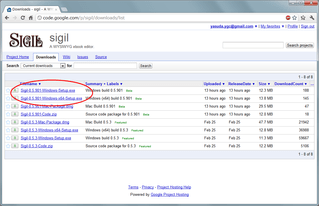
リストのうち、なるべく新しいバージョン(上のほう)で、
「~Windows-Setup.exe」となっているものを、クリックしてダウンロード。
OSが64bitの場合は、「~Windows-x64-Setup.exe」のほうをダウンロード。
※OSが32bitか64bitかを調べる方法は、こちらを参照してください。
ダウンロードしたファイルを実行して、ふつうに指示に従っていくだけ。
英語ですが、「Next(次へ)」とか「I accept~(承認する)」だとかを、選んでいけばOK。
2.ePubファイルの編集
Sigilは、インストールは英語ですが、
ソフト自体は、日本語にも対応しています。
A=「新規」ボタン、「開く」ボタン。
まったく新規に、ePubファイルを作ることもできますが、
今回は、昨日作った「ブログをePub化したファイル」を編集します。
「開く」ボタンをクリックして、ePubファイルを開きます。
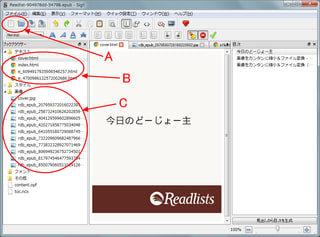
Bのところ(「テキスト」フォルダ)には、各セクションごとのHTMLファイルが表示されています。
Cのところ(「画像」フォルダ)には、文書内で使用されている画像が、入っています。
まず、表紙を変えてみましょう。
クリックして、カーソルを表紙画像の前に持ってきて、Delete。
これで、表紙の画像が消えます。
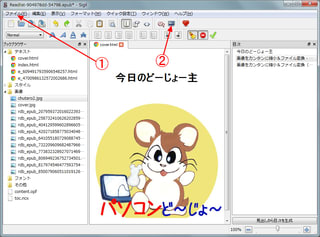
タイトルを入力し、用意した画像を挿入。
画像は、いきなりは挿入できません。
①「ファイル」メニュー→「新規」→「既存のファイルを追加」で、
用意した画像を、指定します。
これで、「画像」フォルダに登録できるので・・・
②「Insert Image」ボタンをクリックして、画像を挿入します。
ほかのHTMLファイルも、文字を編集したり、画像を挿入したり。
ふつうのワープロソフトと違って、画像の拡大縮小ができなかったり、
フォントサイズを自由に変えられなかったり。
使い勝手はよくありません。
「Sigil」は、一からePubファイルを作るより、
別の方法で作ったファイルを、編集したほうが現実的です。
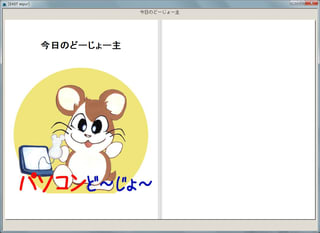
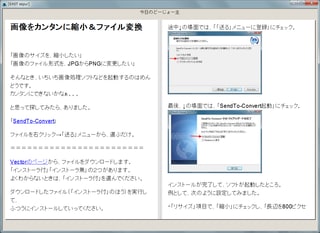
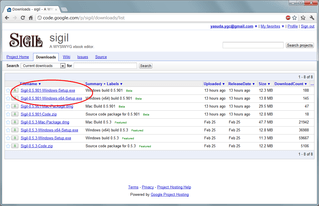
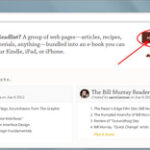
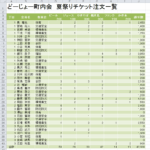
コメント